윈도우 11 24H2 업데이트 오류 - 다운로드 멈춤 문제 등 완벽 해결 가이드
- 1. 바쁜 분들을 위한 핵심 요약
- 2. 다운로드 멈춤을 유발하는 주요 원인
- 3. 문제 해결 전 꼭 확인할 사항
- 4. 단계별 업데이트 오류 해결 방법
- 5. 추가 팁 및 실사례
- 6. Q&A(자주 묻는 질문)
- 7. 결론(마무리)
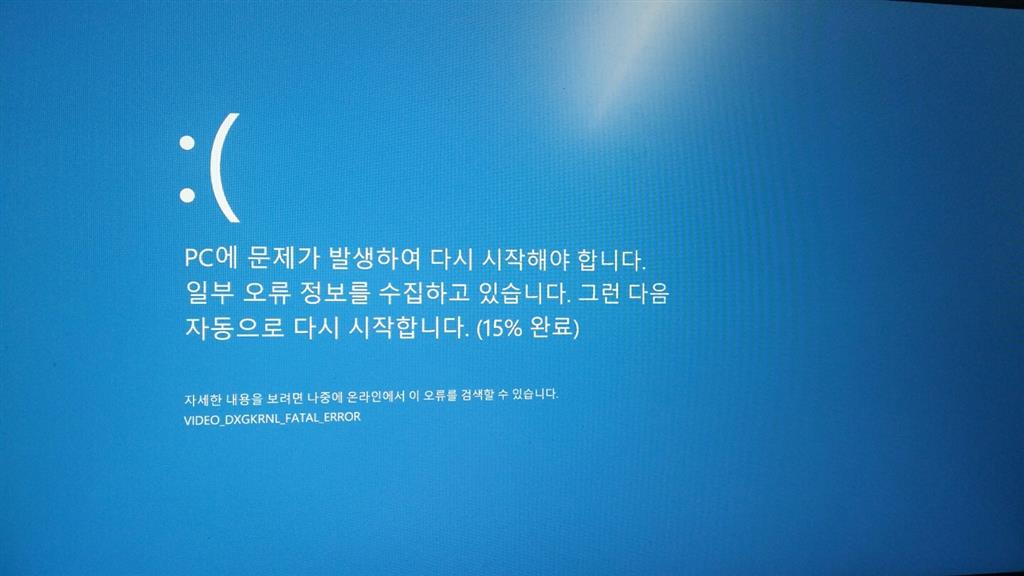
1. 바쁜 분들을 위한 핵심 요약
윈도우 11 24H2 업데이트 과정에서 다운로드 멈춤 오류가 발생한다면, 다음 네 단계를 우선적으로 확인하세요.
1) 네트워크 연결 상태 점검(인터넷 불안정·VPN 해제)
2) 디스크 공간 확보(시스템 드라이브 여유 확보)
3) 안티바이러스/보안 프로그램 일시 중단
4) 윈도우 업데이트 문제 해결기 또는 SFC, DISM 명령어 실행
💡 위 방법만으로도 상당수 문제는 간단히 해결됩니다. 하지만 여전히 오류가 지속된다면, 아래 본문에 있는 세부 방법들을 참고해보세요.
2. 다운로드 멈춤을 유발하는 주요 원인
윈도우 11 24H2 업데이트가 진행 중에 갑자기 다운로드가 중단되는 상황은 생각보다 흔합니다. 주요 원인은 다음과 같습니다.
- 인터넷 연결 불안정: 고용량 파일 다운로드에서 연결이 순간 끊기면 멈춤이 잦아집니다.
- 백그라운드 프로그램 충돌: 안티바이러스, VPN, 프록시 프로그램 등이 업데이트 프로세스를 막을 수 있습니다.
- 디스크 공간 부족: 설치 파일 저장을 위한 여유 공간이 없으면 다운로드 과정이 중지됩니다.
- 손상된 업데이트 캐시: 이전 업데이트 잔여파일이 손상되면 업데이트가 정상적으로 진행되지 않습니다.
(전문가의 조언) “다운로드 멈춤 문제는 대부분 네트워크나 보안 프로그램 등 아주 기초적인 영역에서 비롯됩니다. 너무 복잡하게 생각하기 전에 먼저 간단한 원인을 체크하세요.”
3. 문제 해결 전 꼭 확인할 사항
여러분은 혹시 시스템 드라이브(C:)에 최소한의 여유 공간이 충분히 확보되어 있나요? 10GB 이상의 여유 공간이 있는지 점검해보세요.
또한, 업데이트 전후로 중요 데이터를 백업해두는 습관이 필요합니다. 예기치 못한 오류가 발생했을 때 데이터를 잃게 되는 일은 아주 당황스럽거든요 🔍
(전문가의 조언) “업데이트 중단 사태가 발생하면 파일이 손상되거나 시스템이 불안정해질 수 있습니다. USB 외장하드나 클라우드 저장소를 활용해 중요한 파일을 백업하는 것이 안전합니다.”
4. 단계별 업데이트 오류 해결 방법
이제 본격적으로 문제를 해결하는 방법을 알아봅시다. 순서대로 시도하면 대부분의 오류는 해결 가능합니다. 아래 표를 참고해주세요 🔥
| 주요 원인 | 해결 방법 |
|---|---|
| 네트워크 불안정 | 공유기·모뎀 재부팅 VPN·프록시 해제 유선 LAN 연결 시도 |
| 보안 프로그램 충돌 | 안티바이러스, 방화벽, VPN 등 일시 중지 업데이트 후 다시 활성화 |
| 업데이트 캐시 문제 | SoftwareDistribution 폴더 이름 변경 윈도우 업데이트 서비스 재시작 |
| 디스크 공간 부족 | 불필요한 파일 삭제 임시 파일 정리, 휴지통 비우기 |
아래는 보다 자세한 실행 방법입니다.
① 윈도우 업데이트 서비스 재시작
명령 프롬프트(관리자 권한)을 열고 아래 명령어를 순서대로 입력하세요.
net stop wuauserv
net stop cryptSvc
net stop bits
net stop msiserver
ren C:\Windows\SoftwareDistribution SoftwareDistribution.old
ren C:\Windows\System32\catroot2 catroot2.old
net start wuauserv
net start cryptSvc
net start bits
net start msiserver
② SFC 및 DISM 도구 사용
System File Checker와 DISM(배포 이미지 관리 도구)를 통해 손상된 파일을 복구합니다.
dism.exe /Online /Cleanup-image /Restorehealth
sfc /scannow
③ 윈도우 업데이트 문제 해결기 활용
설정 → 시스템 → 문제 해결 → 기타 문제 해결기에서 ‘Windows 업데이트’를 선택해 실행합니다. 자동 진단 및 간단한 복구 작업이 진행됩니다.
④ 수동 업데이트
그래도 해결이 안 된다면, Microsoft 업데이트 카탈로그를 통해 직접 업데이트 파일을 다운로드 받아 설치해보는 것도 좋습니다.
5. 추가 팁 및 실사례
일부 사용자들은 클린 부팅으로 문제를 해결했다고 합니다. 클린 부팅이란 최소한의 드라이버와 시작프로그램만 구동해 충돌을 최소화하는 방식이죠. 또한, USB 등 외부 저장장치를 모두 제거한 상태에서 업데이트를 시도하는 것도 유의미합니다.
(전문가의 조언) “특정 보안프로그램이나 VPN 툴이 백그라운드에서 계속 실행 중이면 업데이트가 자꾸 중지될 수 있습니다. 클린 부팅은 그런 충돌을 한 번에 걸러내는 좋은 방법이죠.”
6. Q&A(자주 묻는 질문)
아래는 업데이트 오류 관련하여 자주 받는 질문들입니다.
- Q1. 윈도우 11 업데이트 도중 다운로드가 멈출 때 어떤 해결 방법이 가장 효과적인가요?
- 네트워크 상태부터 체크하고, 안티바이러스와 VPN을 꺼보세요. 그래도 문제가 지속되면 윈도우 업데이트 서비스 재시작, SFC, DISM 실행 등을 순서대로 점검하는 게 좋습니다.
- Q2. 업데이트 후 블루스크린이 뜨면 어떻게 해야 하나요?
- 복원 지점이 있다면 우선 롤백을 시도하세요. 클린 부팅 후 문제 해결기를 활용하거나, 수동 다운로드 방식으로 다시 시도하는 것도 도움이 됩니다.
7. 결론 (마무리)
윈도우 11 24H2 업데이트 오류, 특히 다운로드 멈춤 현상은 자주 발생하지만 네트워크 점검, 디스크 공간 확보, 문제 해결기 활용, SFC/DISM 복구 등을 실행하면 대부분 해결이 가능합니다. 업데이트 전 백업을 철저히 하고, VPN·안티바이러스 등을 적절히 중단해 충돌을 최소화하는 것도 잊지 마세요.
이 글에서 제시한 방법들을 단계별로 시도하면서 오류 원인을 하나씩 제거해보세요. 추가로 문제가 해결되지 않는다면, 클린 부팅이나 OS 재설치라는 최종 수단을 고려해볼 수 있습니다. 지금까지 디마스터가 전해드린 팁이 도움이 되었다면 좋겠습니다.
🏆 다음에도 컴퓨터 업데이트나 시스템 오류가 발생할 때, 이 글의 방법을 참고하시길 바랍니다.
이 포스팅은 쿠팡 파트너스 활동의 일환으로, 이에 따른 일정액의 수수료를 제공받습니다.
😊이 글과 함께 본 글
윈도우 11 업데이트 후 화면 안나오는 현상 해결 방법 [2025년 최신]
많은 사용자들이 윈도우 11 업데이트 이후 모니터에 신호가 없거나 화면이 나오지 않는 문제를 겪고 있습니다. 이 글에서는 이 문제의 해결 방법을 상세히 알아보겠습니다.목차증상 설명원인 분
actionpp.tistory.com
랜섬웨어 걸렸을 때 '돈 주기 전' 시도해야 할 복구 방법 (2025년 최신)
랜섬웨어 걸렸을 때 '돈 주기 전' 시도해야 할 복구 방법 (2025년 최신)목차1. 바쁜 분들을 위한 핵심 요약2. 긴급 복구 과정3. 예방과 백업 관리4. 실제 사례와 교훈5. FAQ (자주 묻는 질문)결론바쁜
actionpp.tistory.com
'컴퓨터 디지털기기 정보' 카테고리의 다른 글
| 알고 가입하면 돈 번다! U+유모바일 K-패스 요금제 환급 팁 (0) | 2025.04.02 |
|---|---|
| 랜섬웨어 걸렸을 때 '돈 주기 전' 시도해야 할 복구 방법 (2025년 최신) (0) | 2025.04.01 |
| 2025년 최신 CPU·GPU·RAM 개념과 선택 가이드 (2) | 2025.03.16 |
| 챗GPT 등 AI 챗봇 활용법 & API 연동, 초심자를 위한 7가지 실전 팁 (0) | 2025.03.15 |
| "드디어 직구했어요! Cettire 세타이어에서 위크엔드 막스마라 코트 208만원→79만원 득템 성공기 ✨" (3) | 2024.12.06 |



